- 目次>
- 本商品でできること >
- v6プラスモードでインターネットに接続する
v6プラスモードでインターネットに接続する
v6プラスモードは、株式会社JPIX仕様のMAP-EプロトコルでIPv4 over IPv6通信を行います。
v6プラスモードでインターネットに接続するためには、次の方法があります。
- ● 自動判定機能で設定する
- 本商品の自動判定機能は、工場出荷状態で有効(「ON」)になっています。
本商品で利用可能なIPv4 over IPv6通信サービスを検出した場合、自動判定機能により該当のIPv4 over IPv6通信モードへの設定をACTIVEランプの状態でお知らせします。
自動判定機能が有効の場合、PPPoEルータモードなど他の動作モードですでにインターネットをご利用になっている場合でも定期的に自動判定が行われ、本商品で利用可能なIPv4 over IPv6通信サービスを検出するとACTIVEランプが橙点滅してお知らせします。そのあと本商品が再起動して、IPv4 over IPv6通信サービスが利用可能となります。
自動判定機能を使用するには、クイック設定Webで「自動判定」を「ON」に設定します。◆補足◆
- 状態表示ランプ点灯設定を「POWERランプのみ点灯」または「全消灯」に設定している場合は、本商品で利用可能なIPv4 over IPv6通信サービスを検出してもACTIVEランプは消灯のままですが、自動判定機能は動作しています。
- ● クイック設定Webで設定する
- 本商品に接続したパソコンなどから、Webブラウザの設定画面で「動作モード」を「v6プラス」に設定します。
自動判定機能を使用しないで、v6プラスサービス固定でインターネットを利用する場合の設定方法です。
設定を行う前に
本商品が下記の状態であることを確認してください。
- RT/BR/CNVモード切替スイッチがRT側になっている。
→ RT側になっていない場合は、本商品の電源をいったん切って、RT/BR/CNVモード切替スイッチをRT側にしてから、電源を入れ直してください。
設定手順
説明で使用している画面は一例です。OS、Webブラウザの種類など、ご利用の環境によっては表示内容が異なる場合があります。
自動判定機能で設定する
「回線を自動判定して設定する」を参照してください。
クイック設定Webで設定する
クイック設定Webで設定します。
- 1.
-
ホーム画面の「基本設定」-「基本設定」をクリックします。
- 2.
-
「自動判定」を「OFF」にしてから、「動作モード」で「v6プラス」を選択して、[設定]をクリックします。
「動作モード」は、「自動判定」を「OFF」にすると選択できます。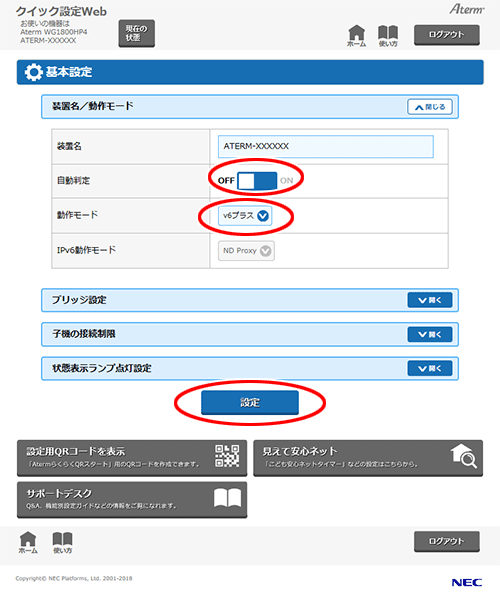
- 3.
- ダイアログボックスが表示された場合は、内容をよく読んでボタンをクリックしてください。
- 4.
-
[今すぐ再起動する]をクリックします。
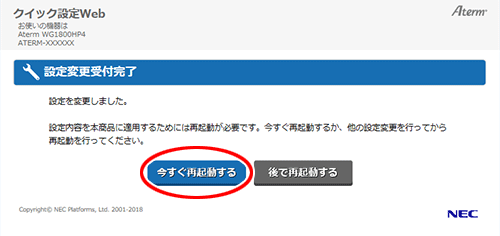
◆注意◆
- 再起動中は本商品の電源を切らないでください。本商品が正常に動作しなくなる可能性があります。
- 5.
-
「再起動が完了しました。」と表示されたら設定は完了です。
◆補足◆
- v6プラスモードでインターネットに接続すると、ACTIVEランプが緑点灯します。
使いかた
上記の設定が完了したら、Webブラウザ(Microsoft Edgeなど)を起動し、インターネットのホームページにアクセスしてみましょう。
- (例)
- 当社ホームページの場合(2022年11月現在)
- https://www.necplatforms.co.jp/
うまく動作しない場合は
- ACTIVEランプが赤点滅している場合はv6プラス通信サービスを利用することができません。手順2の「動作モード」を「v6プラス」以外に設定していることが考えられます。設定をやり直してください。